Panic Button pour Chrome vous permet de masquer instantanément plusieurs onglets
Beaucoup d'entre nous ont dû se trouver dans une situation où nous souhaitions fortement disposer d'une application ou d'une extension qui pourrait simplement nous donner la possibilité de masquer tous les onglets ouverts dans le navigateur à tout moment. Une simple extension Google Chrome PanicButton résout ce problème.
Bouton panique pour Google Chrome
PanicButton est une extension pratique qui peut vous éviter l'embarras auquel vous pourriez être confronté lorsque quelqu'un vous trouve en train de naviguer sur des sites interdits à la maison ou sur votre lieu de travail. L'extension offre une solution en un clic pour supprimer tous les onglets actuellement ouverts et restaurer les onglets précédemment ouverts lorsqu'il n'y a personne. Jetons un coup d'œil à l'extension et à ses fonctionnalités.
(Hide Multiple Tabs)Masquer instantanément plusieurs onglets dans Google Chrome
La fonctionnalité de l'extension est accessible via le bouton rouge à droite de la barre d'adresse.
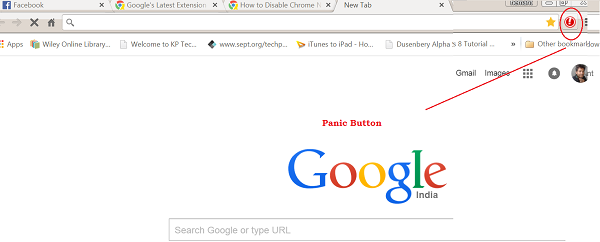
Pour l'utiliser, cliquez simplement sur l' icône PanicButton et vous constaterez que tous les onglets actifs actuels dans Google Chrome seront fermés. La couleur de l' icône PanicButton passera du rouge au vert indiquant que les onglets ont été fermés.
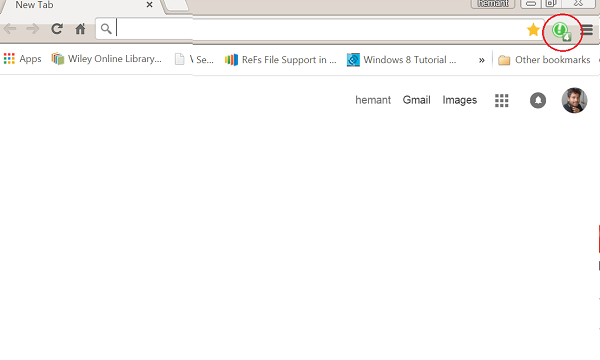
PanicButton stocke l'adresse de chaque onglet, il n'y a donc aucun problème à restaurer les onglets fermés aussi rapidement. Cliquez simplement une fois de plus sur l'icône (Simply)PanicButton et chaque page Web est rouverte dans l'onglet approprié.
Si vous préférez utiliser un raccourci clavier pour masquer vos onglets, configurez-le via le menu Options PanicButton(PanicButton Options) . Pour cela, faites un clic droit sur l' icône PanicButton et choisissez Options. Dans le menu affiché dans un nouvel onglet du navigateur, sélectionnez l'option "Oui" sous le panneau Raccourci clavier . (Keyboard Shortcut)Ensuite, choisissez une combinaison de touches à l'aide des deux listes déroulantes. La combinaison de touches de raccourci est enregistrée automatiquement après la sélection - appuyez sur les deux touches que vous avez sélectionnées pour fermer les onglets actuels.
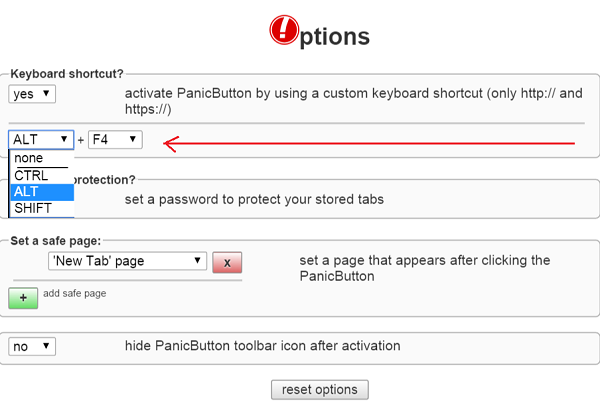
Le bouton panique(Panic Button) est configuré pour afficher une page vierge comme comportement par défaut lorsqu'il est activé. Vous pouvez changer cela et forcer l'extension à ouvrir un ou plusieurs nouveaux onglets pointant vers des sites "sûrs".
Dans le panneau Définir une (Set)page sécurisée , sélectionnez Page personnalisée(Custom) dans la liste déroulante et saisissez l' URL de la page sécurisée dans le champ ci-dessous. Cliquez sur Ajouter une page sécurisée(Click Add Safe Page) et répétez le processus pour ajouter des pages supplémentaires.
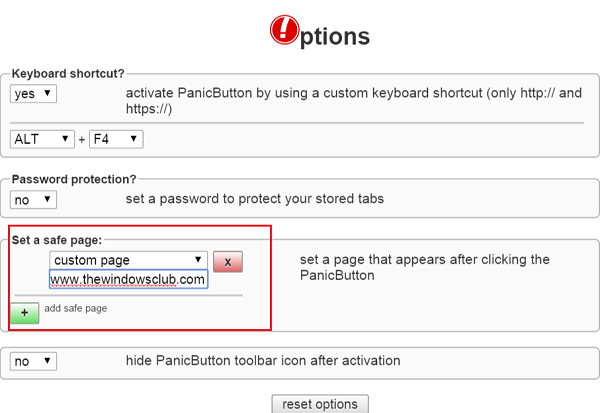
Il est assez facile à utiliser. Si vous l'aimez, allez le chercher ici.(here.)(here.)
Related posts
Comment activer ou Disable Search Tabs Button dans Chrome
Comment synchroniser Tabs entre Edge, Chrome and Firefox browsers
Comment copier URLs de tout ouvert Tabs dans Chrome and Firefox browser
Remove Puzzle Icon pour Extension Button à partir de Chrome PWA Title bar
Share Button Plugins pour Chrome, Firefox and Edge browsers
Comment Destroy Profile sur Browser Close dans Google Chrome
Comment corriger ce paramètre est appliqué par votre administrateur - Chrome error
10 meilleurs thèmes pour Google Chrome Browser
Fix Chrome Keeps Opening New Tabs Automatically
Change User Interface language pour Chrome or Firefox browser
Capturer ou prendre des captures d'écran dans le navigateur Chrome or Firefox Nativement
Correction: reCAPTCHA ne fonctionne pas dans Chrome, Firefox ou n'importe quel navigateur
Un message browser error a eu lieu - Google Docs sur Chrome
Comment rechercher vos onglets ouverts dans Google Chrome
Comment changer le Default Print Settings dans Google Chrome
Désactiver le sommeil Tabs et arrêter Chrome de rafraîchissant Tabs
Anna Assistant est un voice assistant parfait pour Google Chrome
Comment utiliser le bouton Partager dans Google Chrome pour Android
Add or Remove Vertical Tabs Button sur Toolbar à Edge browser
Comment effacer Cache, Cookies, Browsing History dans Chrome and Firefox
